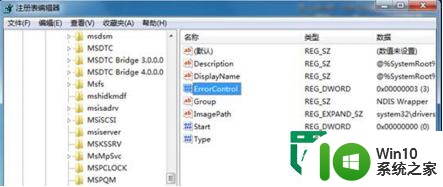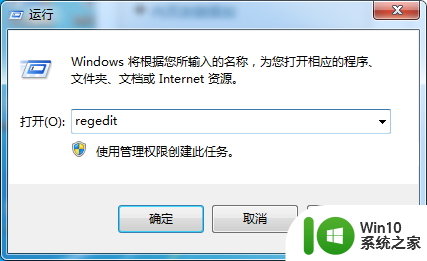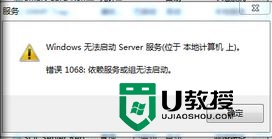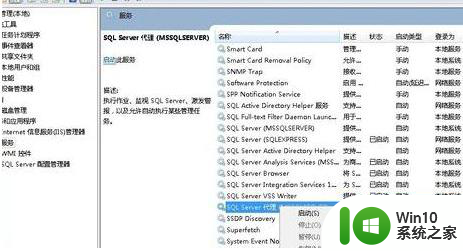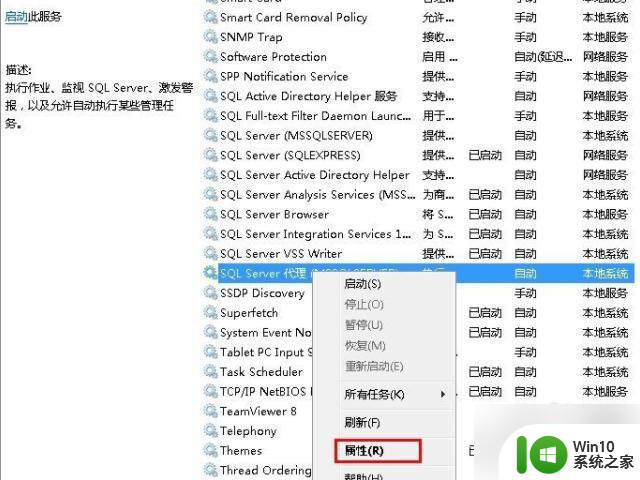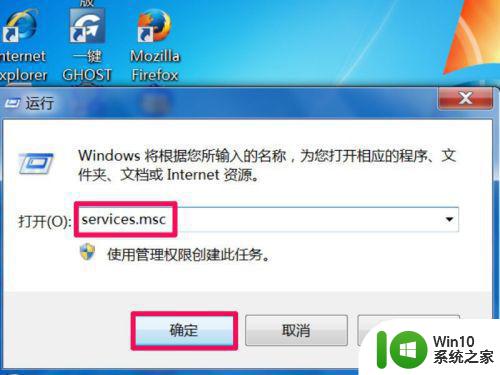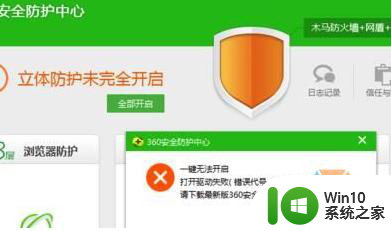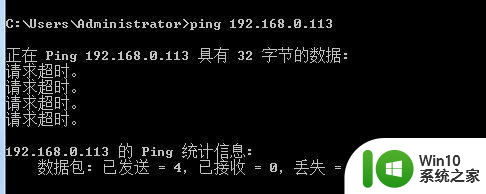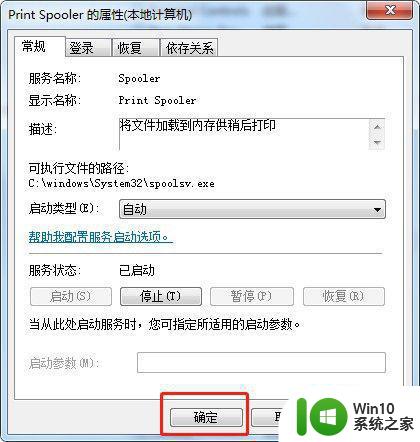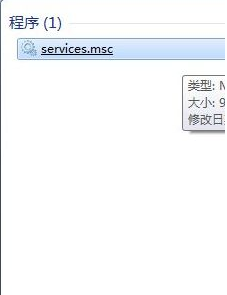win7系统开启无线服务开提示错误1747的解决方法 win7系统开启无线服务出现错误1747怎么办
更新时间:2024-05-23 13:07:26作者:jiang
Win7系统作为一个经典的操作系统,无线服务是其重要的功能之一,当尝试开启无线服务时,有时会出现错误1747的提示,让人感到困惑和焦虑。在面对这一问题时,我们不必过分担心,因为这个问题是可以解决的。接下来我们将介绍一些解决方法,帮助您轻松解决Win7系统开启无线服务出现错误1747的困扰。
具体的解决方法:(优盘启动制作装win7系统)
1、在键盘上按win+R,然后打开运行对话框,输入regedit,回车打开注册表;
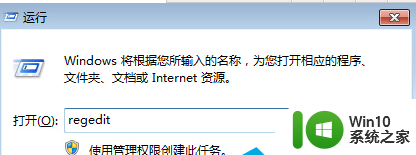
2、 HKEY_LOCAL_MACHINESYSTEMCurrentControlSetServices NDIS;
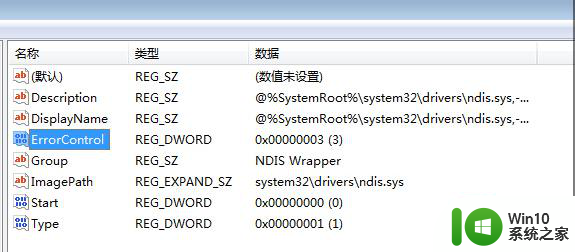
3、把ErrorControl的值改成1;
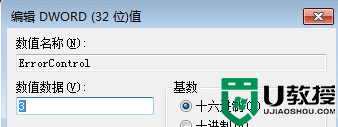
4、开始—cmd—右键以管理员身份运行,然后输入命令netsh winsock reset,重新启动电脑恢复正常。
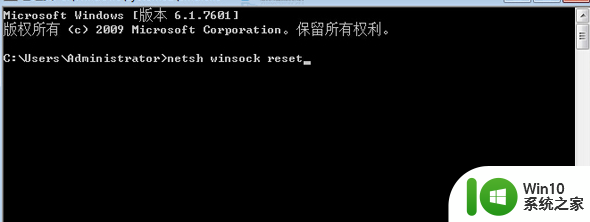
以上就是关于win7系统开启无线服务开提示错误1747的解决方法的全部内容,有出现相同情况的用户就可以按照小编的方法了来解决了。